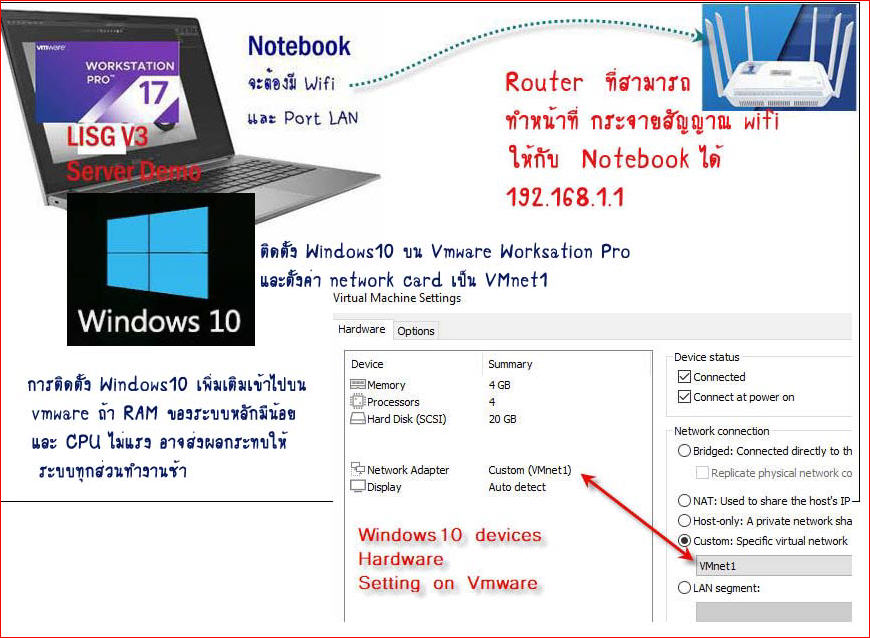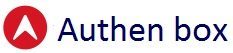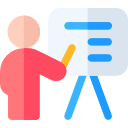
” LISG V3 ” คือ Software hotspot authentication & log file พรบฯ.คอมพิวเตอร์
เหมาะสำหรับ
- ท่านที่ต้องการทดสอบการใช้งานจริง ก่อนตัดสินใจสั่งซื้อ
- ท่านที่ประสบปัญหา จากการใช้งาน ระบบอื่นๆ
เช่น เคยใช้ Hardware hotspot หรือ software authentication ที่ขาดผู้ดูแล ขาดผู้ให้คำปรึกษา
ขาดระบบการเก็บ log file พรบฯ.คอมพิวเตอร์ที่ถูกต้อง - ท่านที่กำลังเริ่มมองหา ระบบ hotspot authentication & เก็บ log file พรบฯ คอมพิวเตอร์
* ต้องการทดสอบติดตั้ง Demo Hotspot Server จะต้องเตรียมอุปกรณ์ดังนี้ *
- Notebook , Laptop หรือ PC สำหรับทำ Demo Hotspot Server โดยจะต้องมีทั้ง wireless network adapter และ Port LAN rj-45
( สามารถใช้ได้ทั้ง Windows10, Windows11, Mac OS )
โดยจะทำการติดตั้งระบบ จำลอง Server ด้วย VMware-workstation-full-17.6.2-24409262 - Notebook , Laptop หรือ PC สำหรับทำ Demo Hotspot Server จะต้องมี RAM ขั้นต่ำ 8GB , พื้นที่ HDD เหลืออย่างน้อย 60GB
- Internet gateway ( router or firewall from ISP แนะนำให้ตั้งค่า IP Router เป็น default 192.168.1.1)
- Switch HUB หรือ Access Point เพื่อทดสอบกระจายสัญญาณไปให้ devices client
( กรณีไม่มีอุปกรณ์ดังกล่าว สามารถ ติดตั้ง Windows10,11 บน โปรแกรม VMware-workstation-full-17 เพื่อทดสอบระบบ Athentication captive portal ของระบบได้เช่นกัน )
รูปภาพด่านล่าง คือผังการเชื่อมต่อระบบในการ setup ” Demo Hotspot Server ”

* เริ่มต้นติดตั้งระบบ *
1. Notebook , Laptop หรือ PC สำหรับทำ Demo Hotspot Server จะต้องเชื่อมต่ออินเตอร์เน็ตผ่านระบบ WiFi เท่านั้น
(ทั้งนี้ เพื่อทำหน้าที่เป็น “Bridge Network” ให้กับ Software Hotspot Server) , Default IP ขา WAN ของ LISG V3 Hotspot Software Server จะตั้งค่า Fix ip 192.168.1.254 / GW 192.168.1.1 ไว้เป็นค่าเริ่มต้น , ดังนั้น เพื่อให้สะดวกต่อการทดสอบระบบ ควรตั้ง Router Gateway ของท่านเป็น ip 192.168.1.1 ,
ทั้งนี้ กรณี Router Gateway ในระบบของท่าน เป็น IP ชุดอื่น สามารถแก้ไข IP WAN ของ Hotspot Server LISGV3
ดังกล่าวได้ภายหลัง
จากรูปภาพตัวอย่างด้านล่าง จะใช้ Notebook สำหรับทำ Demo Hotspot Server + VMware-workstation และเชื่อมต่ออินเตอร์เน็ตหลัก ผ่าน wifi , ดังนั้น จะเห็นได้ว่า notebook เมื่อเชื่อมต่อ wifi ไปหา Router Gateway หลัก และได้รับ IP ที่ Router หลักแจก DHCP ชุด 192.168.1.x
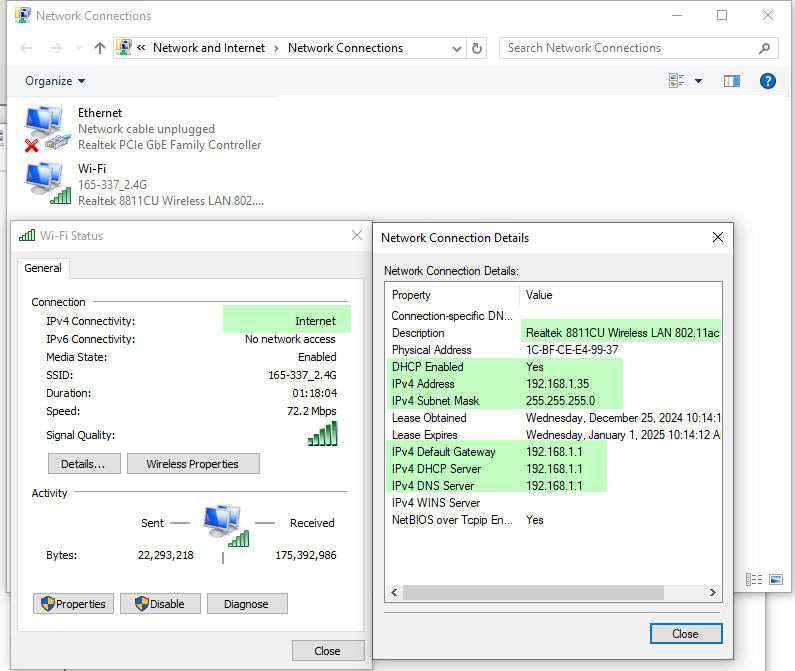
2. Notebook , Laptop หรือ PC สำหรับทำ Demo Hotspot Server ในกรณีที่ยังไม่มีอุปกรณ์Switch HUB หรือ Access Point เพื่อทดสอบระบบในครั้งนี้ ให้ท่าน ยังไม่ต้องเสียบสายแลน (หากท่านเสียบสายแลนไปยังอุปกรณ์ปลายทาง อาจทำให้ networkของท่านใช้ไม่ได้ เพราะ Software LISGV3 Hotspot server เมื่อติดตั้งเสร็จ จะทำการแจก IP DHCP เข้าไปที่อุปกรณ์ปลายทางโดยอัตโนมัติ)
3. Notebook , Laptop หรือ PC สำหรับทำ Demo Hotspot Server ให้ติดตั้งโปรแกรม VMware-workstation-full-17.6.2
สามารถ Download ได้จาก ลิงค์ https://www.kkthai.com/download/VMware-workstation-full-17.6.2-24409262.exe
การติดตั้ง VMware-workstation-full-17 จะต้องใช้สิทธิ์ของ Administrator ในการติดตั้ง (ให้คลิ๊กขวาที่ไฟล์ติดตั้ง , Run ด้วยสิทธิ์ administrator)
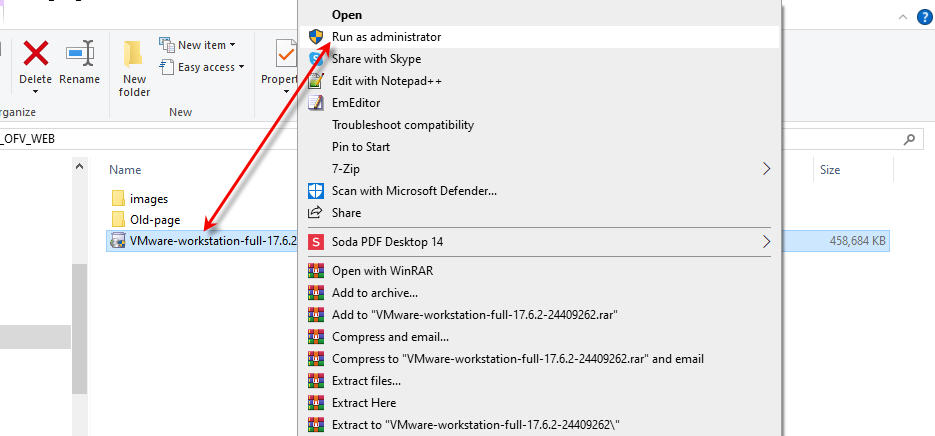
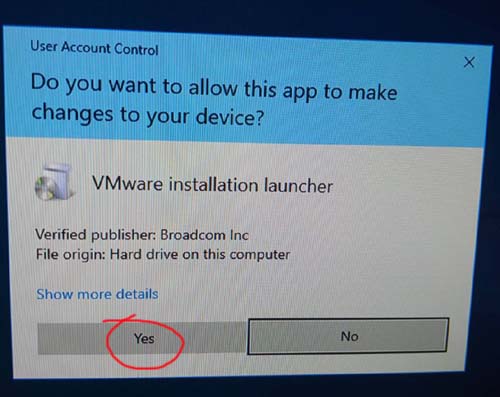
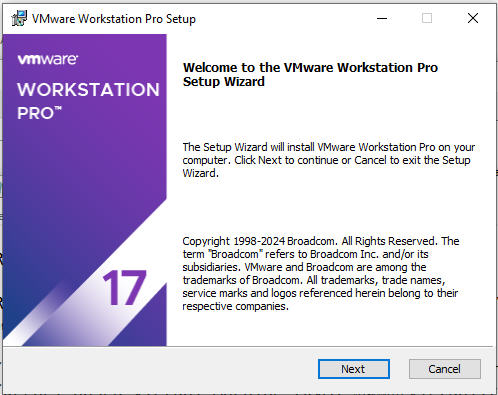
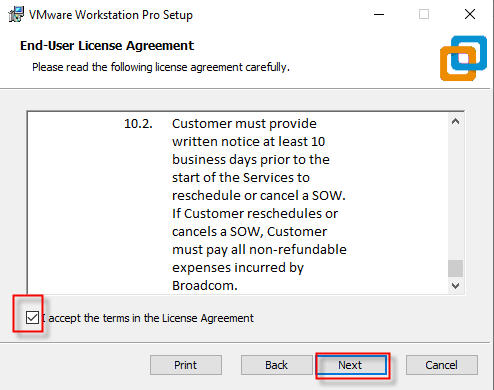
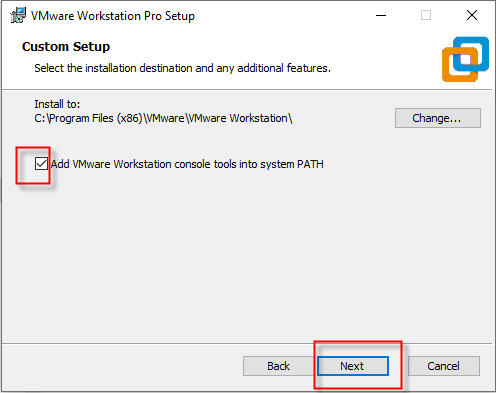
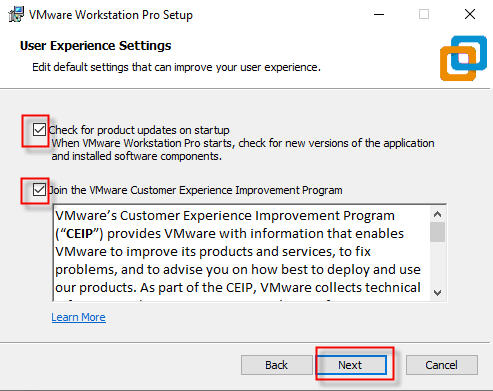
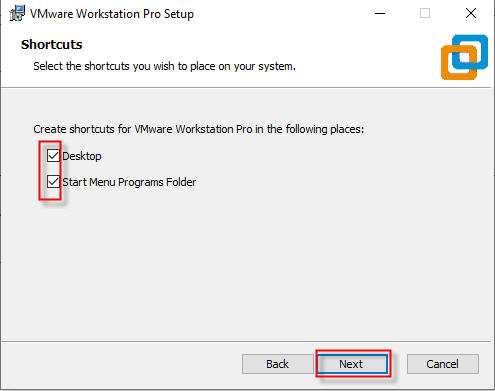
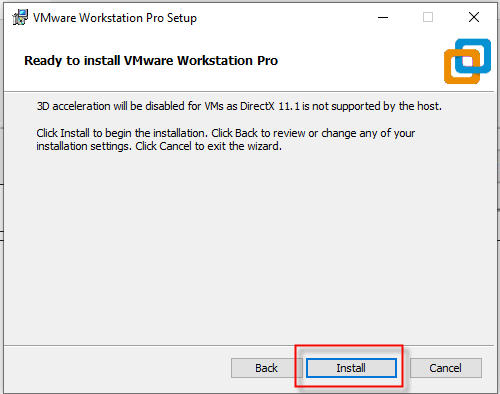
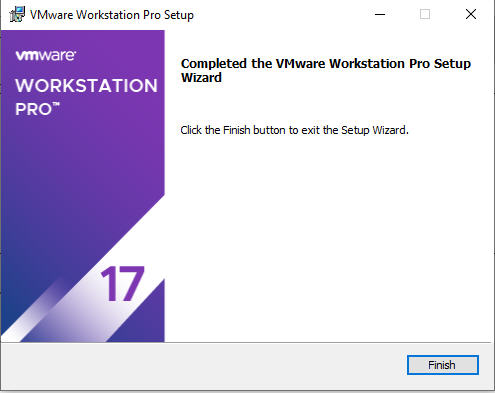
หลังจาก ติดตั้ง VMware-workstation-full-17 ให้ Restart Windows 1 รอบ
หลังจาก restart windows เสร็จ
เปิดโปรแกรม VMware-workstation-Pro เพื่อกำหนด Network Card, “Bridge Network”

เลือก เมนู ” Edit ” ————->> Virtual Network Editor….
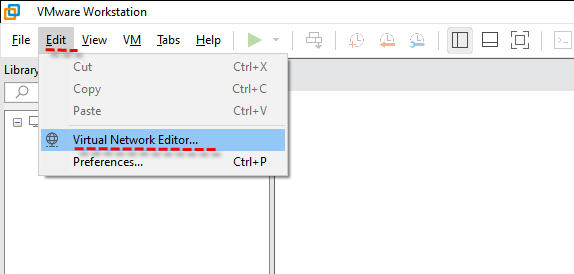
คลิ๊ก ” Change Setting ” เพื่อตั้งค่า network card
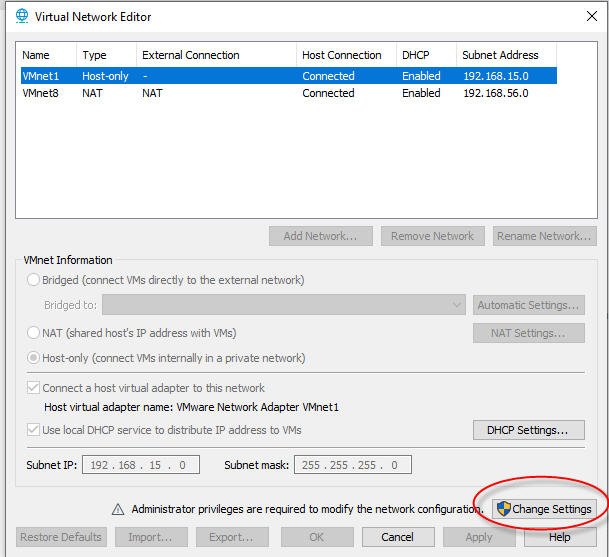
Remove “VMnet8” ออกจากระบบ
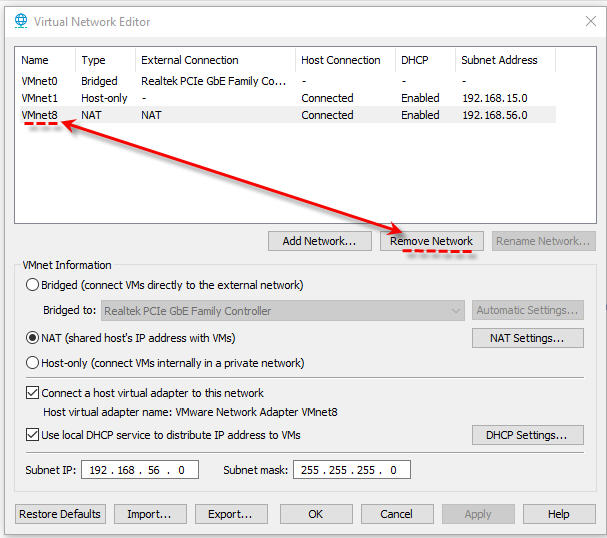
เแก้ไข “VMnet0” จะต้องระบุเป็นชื่อ wireless network adapter ของ Notebook
โดยเลือก Type เป็น Bridged เพื่อทำให้ OS LISGV3 ที่จะ import เข้าไปสามารถใช้งาน WAN Interfaces ผ่านwireless network adapter
(เป็นสะพานเชื่อมไปหา Router Gateway 192.168.1.1 นั่นเอง)
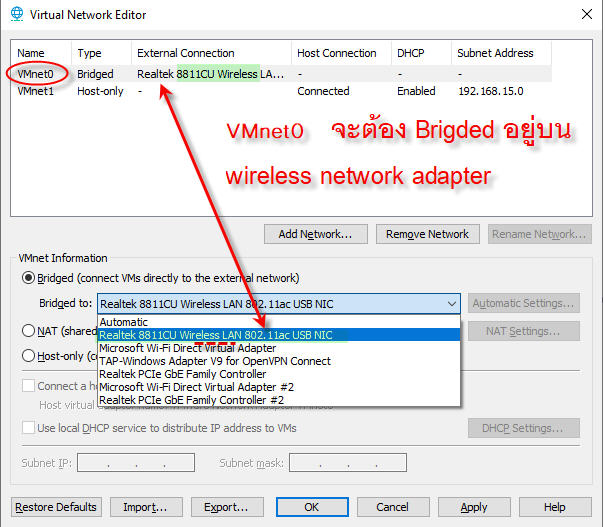
แก้ไข “VMnet1” เพื่อเลือกเป็น ยี่ห้อ LAN Port Rj-45 ของ Notebook
โดยเลือก Type เป็น Bridged เพื่อทำให้ LAN Port Rj-45 ของ Notebook เป็นสะพานเชื่อมไปหา Devices client
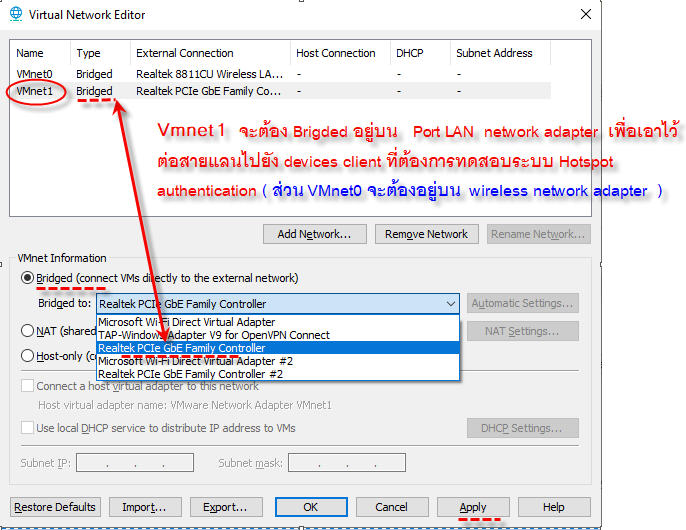
เมื่อกำหนด ” vmnet0, vmnet1 ” เรียบร้อยแล้ว จะต้องได้รายละเอียดตามภาพด้านล่ง
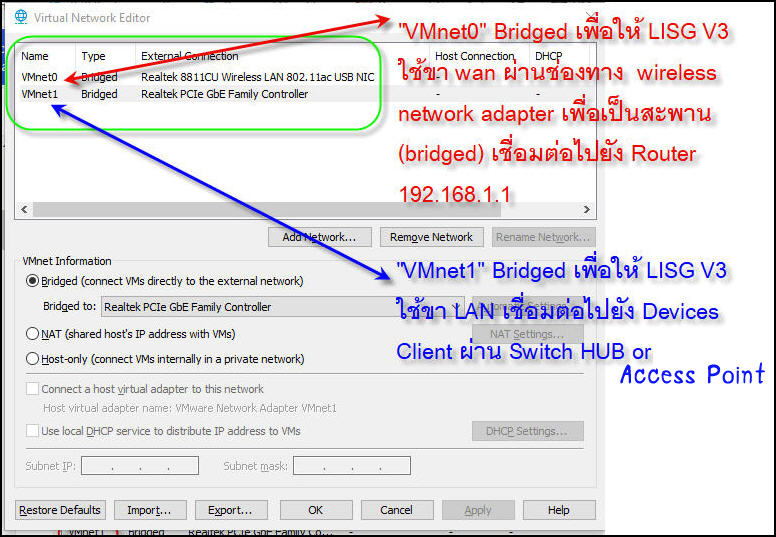
4. หลังจากปรับแต่ง vmnet0, vmnet1 เรียบร้อยแล้ว ให้ทำการ download OVF file
ซึ่งเป็น ระบบปฏิบัติการ Hotspot Authentication Server LISG V3 ที่อยู่ในรูปแบบสำเร็จรูป เพื่อนำไป Import file OVF เข้าไปยังระบบ VMware-workstation .
http://61.91.120.100/download/OVF-LISGV3.zip ( ขนาดไฟล์ 3.5GB )
เมื่อ download file ovf เรียบร้อยแล้ว ให้ unzip แตกไฟล์ออกมา จะได้โฟลเดอร์ “OVF-LISGV3”
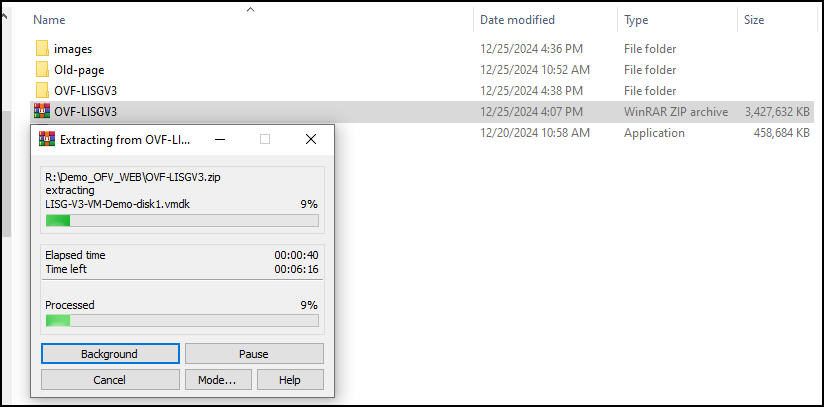
5. คลิ๊กที่ เมนู “ Tabs —- Go to Home Tab ” —-> ” Open a Virtual Machine “
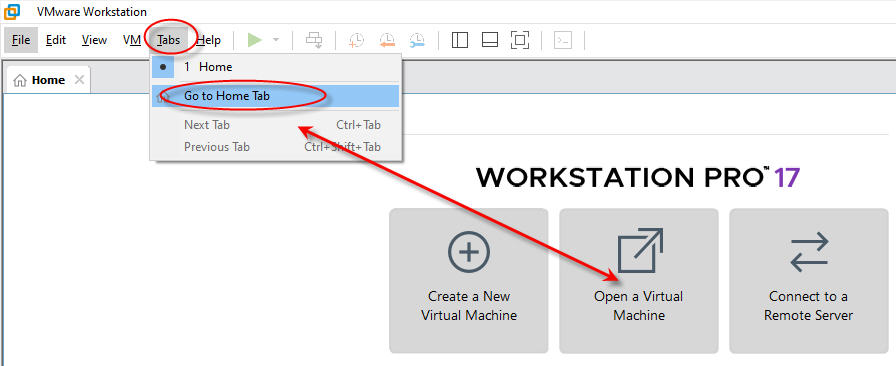
เปิดตำแหน่งไฟล์ “LISG-V3-VM-Demo (ovf file) ” ที่ได้จากการ unzip
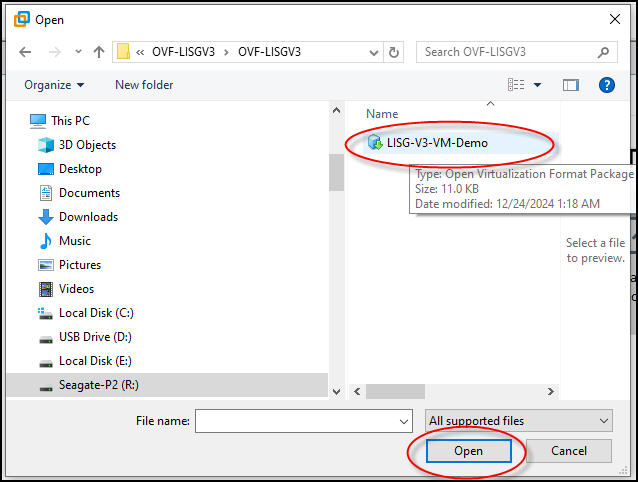
ตั้งชื่อของ Virtual Machine
Name เป็น ” LISGV3″
Storage path for the new virtual machine: “เลือกเป็นค่า default Drive: C ที่ vmware กำหนดได้เลย”
คลิ๊ก Import
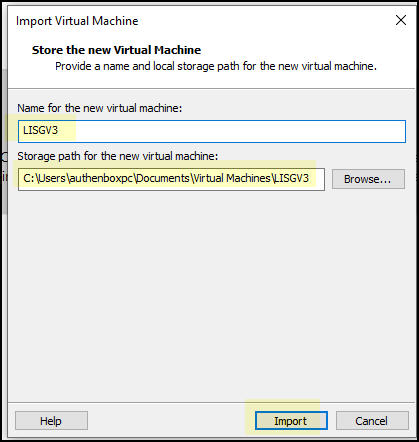
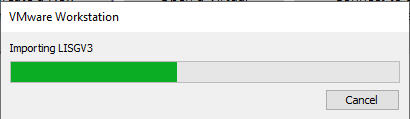
หลังจากเสร็จกระบวนการ Importing LISGV3 ระบบจะสร้าง Virtual Machine ( VM ) LISGV3 ซึ่งเป็นระบบปฏิบัติการของ Software Internet Authentication/Hotspot Server/ Log file พรบฯ คอมพิวเตอร์
ขั้นตอนต่อไป เราจะต้องปรับแต่ง Hardware ของระบบปฏิบัติการ ดังนี้
คลิ๊ก “Edit virtual machine settings“
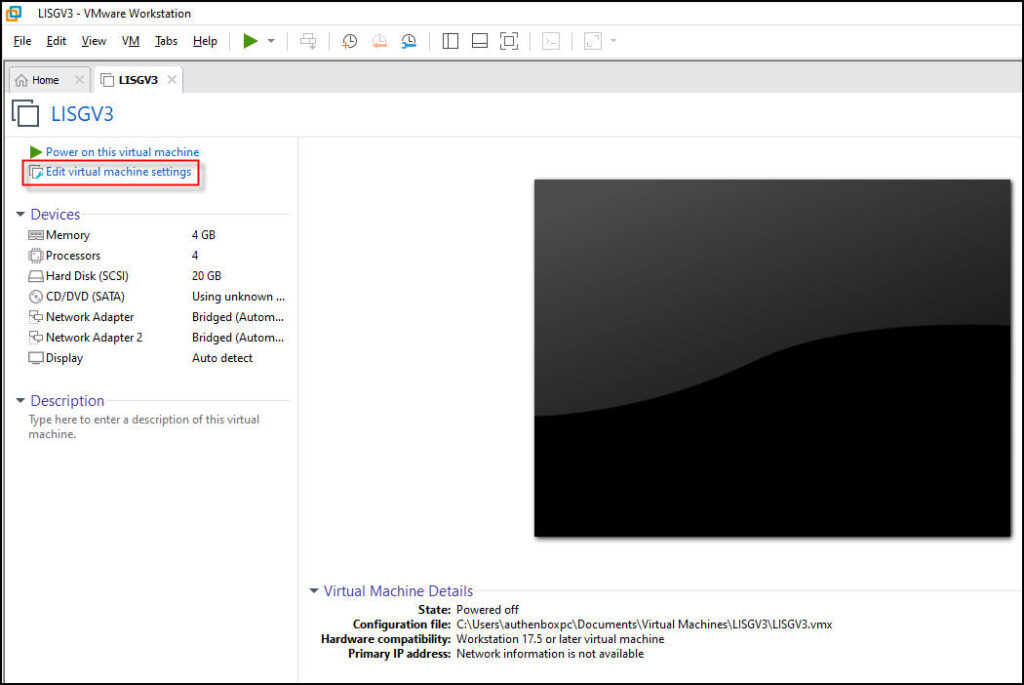
หัวข้อ “Display” ตรวจสอบว่า ได้ยกเลิก ความสามารถของ 3D graphics ( เนื่องจาก ระบบปฏิบัติการ VM LISGV3 เป็นระบบ Linux Ubuntu 64bit Server จึงไม่จำเป็นต้องใช้ความสามารถของ 3D graphics”
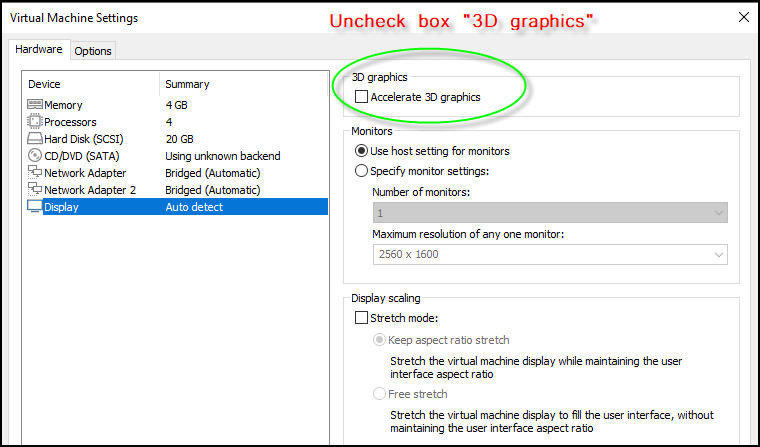
ตั้งค่า Network Adapter ตัวแรก (บนสุด) ให้เป็นแบบ Custom: Specific virtual network
โดยเลือก Network connection เป็น VMnet0
ตั้งค่า Network Adapter2 ให้เป็นแบบ Custom: Specific virtual network
โดยเลือกNetwork connection เป็น VMnet1
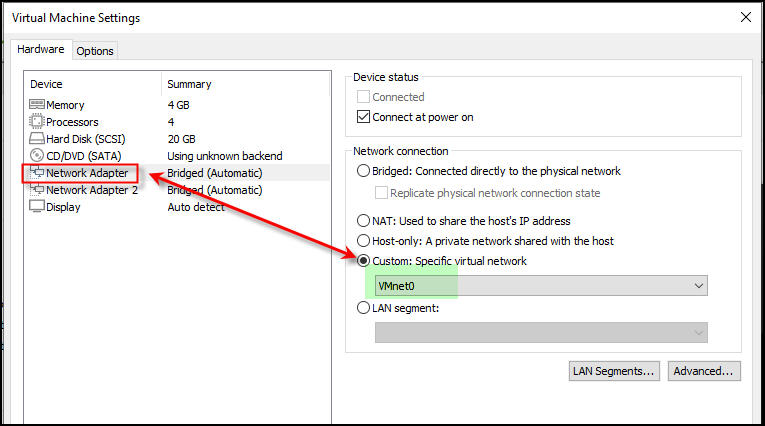
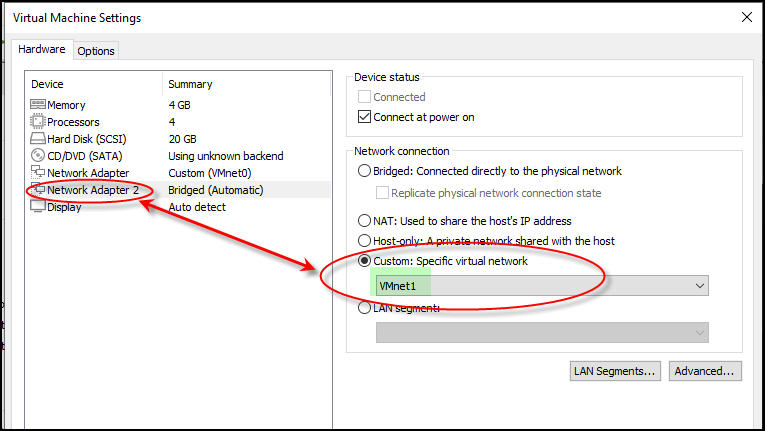
เมื่อทำการตั้งค่า Display, Network Adapter , Network Adapter2 เรียบร้อยแล้ว
จะได้ รายละเอียด Hardware Devices profile ตามรูปภาพด้านล่าง
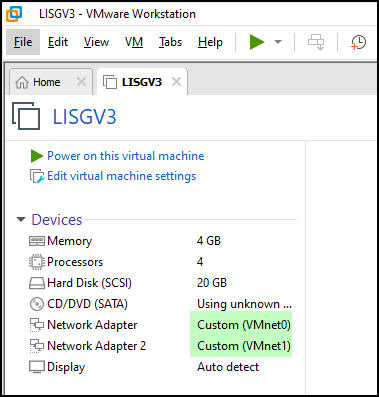
สำหรับท่าน ที่ยังไม่มีอุปกรณ์ Switch HUB หรือ Access Point เพื่อทดสอบกระจายสัญญาณไปให้ devices client
( อย่าเสียบสายแลนจาก LAN Port Notebook เข้าไปในระบบ Networkหลัก ของท่าน เพราะ Software LISGV3 จะแจก IP DHCP เข้าไปในระบบของท่านโดนอัตโนมัติ ).
ถึงขั้นตอนนี้ เราจะต้อง Disable Firewall บน ระบบปฏิบัติการ Windows10,11 ด้วยนะครับ สามารถทำตามตัวอย่าง การ Disable firewall on windows10 จาก url ด้านล่างนี้ได้เลย
https://kb.hostatom.com/content/6384/
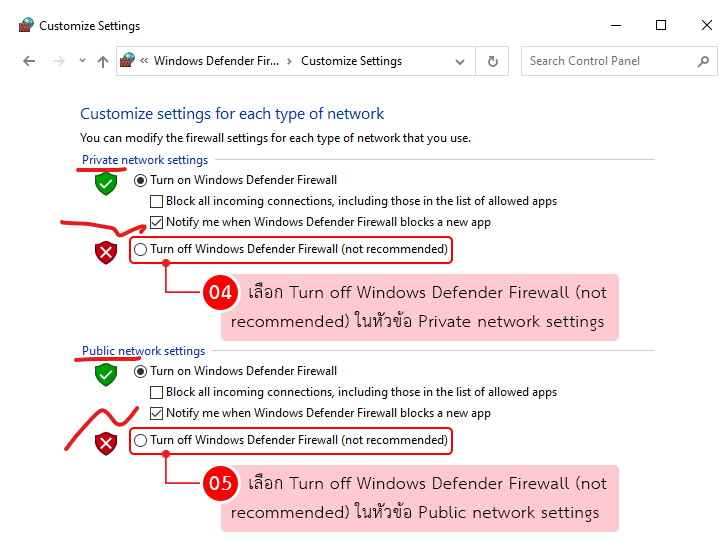
เมื่อ Disable firewall เรียบร้อยแล้ว
เราสามารถ กดปุ่ม “Power on this vitrual machine” เพื่อเปิด ระบบปฏิบัติการ LISG V3 ได้เลยครับ
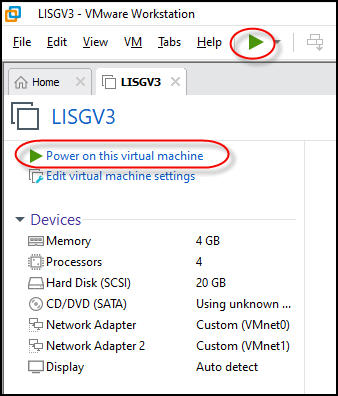
ระบบปฏิบัติการ(OS) หลักของ LISGV3 จะเป็น Linux Ubuntu Server64bit เมื่อระบบ Boot เสร็จเรียบร้อยจะปรากฏหน้าจอ Terminal ตามรูปภาพด้านล่าง
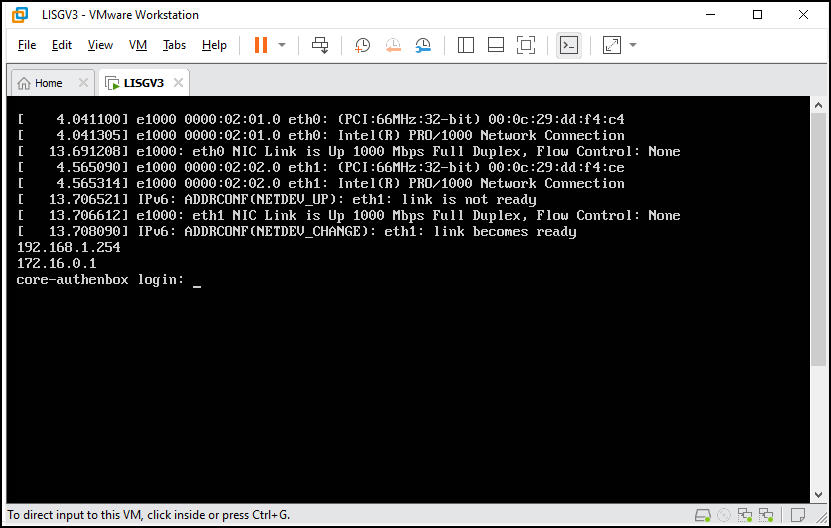
ในการทดสอบระบบ เราไม่จำเป็นจะต้องป้อนค่า Login ของระบบ linux
การใช้งานในส่วนของหน้าควบคุมระบบ และหน้าควบคุมบัญชีผู้ใช้งาน เราจะ เปิด web browser เข้าไปจัดการทุกส่วน
( กรณี ท่านเผลอ คลิ๊กเข้าไปใน Terminal linux สามารถกด Ctrl + G เพื่อกลับมาหน้าจอ Windows หลัก )

=================================================================
สำหรับท่านใด ที่ เจอปัญหา Power on แล้วขึ้น Error ” This host supports Intel VT-x, But Intel VT-x is disabled”.

จะต้องกลับไปเช็คการ เปิด โหมด Intel VT-x บน Bios ให้เรียบร้อยก่อนนะครับ
วิธีการเปิด Intel-VT-x บน Bios แต่ละยี่ห้อ คลิ๊ก เข้าไปตามลิงค์นี้ได้เลย
หลังจาก OS LISGV3 ได้ถูกเปิดบน VMware Workstation Pro เรียบร้อยแล้ว
ให้ใช้ Windows หลักของ Notebook(Demo Hotspot Server) ตรวจเช็คสถานะ WAN IP ADDRESS ของ LISGV3
ใช้ CMD ( Command Prompt ) ping ไปหา IP WAN ของ LISGV3 192.168.1.254
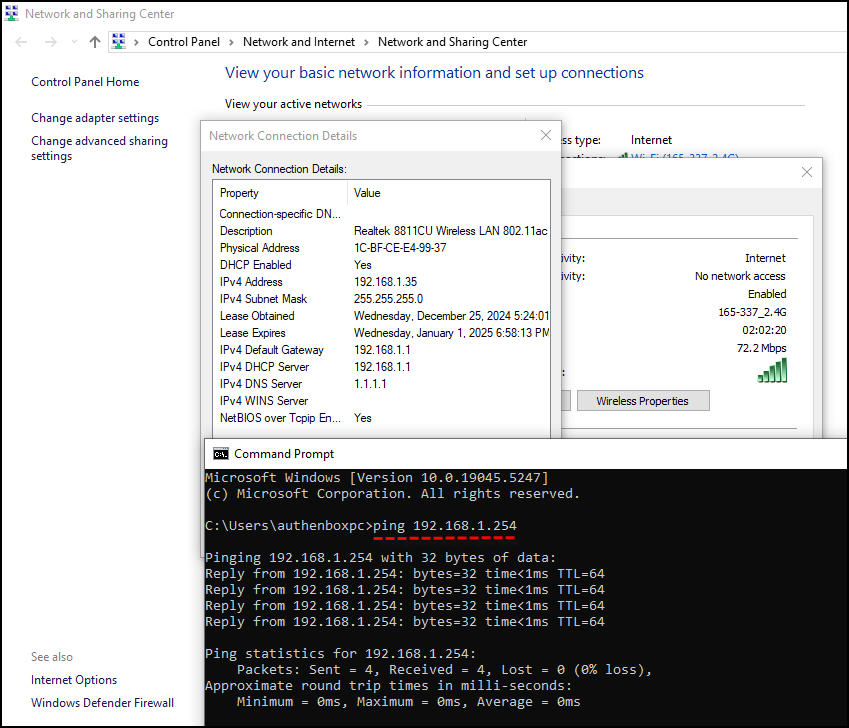
ถึงขั้นตอนนี้ แสดงว่า OS LISGV3 ที่มีค่า Default IP เป็น 192.168.1.254 สามารถติดต่อกับระบบ Network ได้แล้ว
# ควบคุมระบบ Core Gateway on LISG V3 #
เปิด web browser ของ Notebook เข้า URL
http://192.168.1.254:2080
username admin
password kkthai
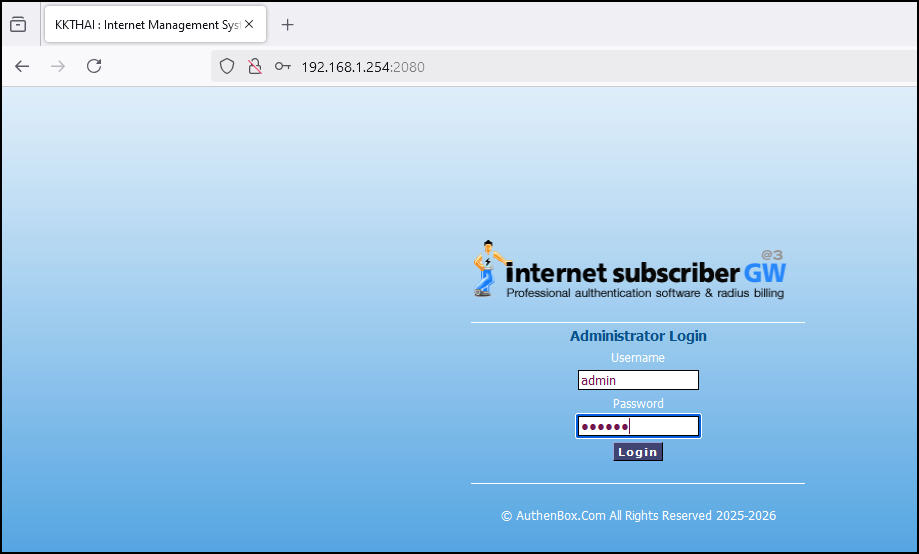
# วิธีการ Activate key LISG V 3 #
เข้าด้วย url ( แนะนำให้เข้าหน้า activate key ผ่าน ip wan นะครับ เป็น ip ฝั่งเดียวกันกับ router 192.168.1.1 )
http://192.168.1.254:2080
user admin
password kkthai
หากท่าน ยังไม่ทำการ Activate Key ให้ถูกต้อง จะส่งผลดังนี้
1) ระบบ จะไม่สามารถ แสดงผลหน้า Login (web portal) ให้กับเครื่องลูกข่ายได้
2) ผู้ดูแลระบบ จะไม่สามารถใช้งานหน้า Accounting Billing Interfaces :2086 ได้
ขั้นตอนการ Activate Key
ท่านจะต้อง ตรวจสอบว่า เครื่อง server สามารถ ออกอินเตอร์เน็ตได้หรือไม่ ? เพราะจะมีผล ต่อการ request DEMO license key
หาก Server ของท่านไม่สามารถออกอินเตอร์เน็ตได้ จะทำให้การ Activate Key ของ Core Gateway ล้มเหลว
( กรณี Router ของท่าน เป็น เบอร์ไอพี อื่น นอกเหนือจาก 192.168.1.1 ให้ท่าน Config WAN Network Interfaces ใหม่ เพื่อทำให้ Server LISG สามารถ ออกอินเตอร์เน็ตได้โดยสมบูรณ์ ท่านสามารถ ศึกษา วิธีการทำตามคู่มือ “EDIT_WAN_Interface_Static_IP_Address.doc” )
ทดสอบการ Access Internet ของ Server ด้วย วิธีการ ping ไปยัง www.google.co.th
ไปที่ Menu – System — Net tool – เลือกหัวข้อ ping
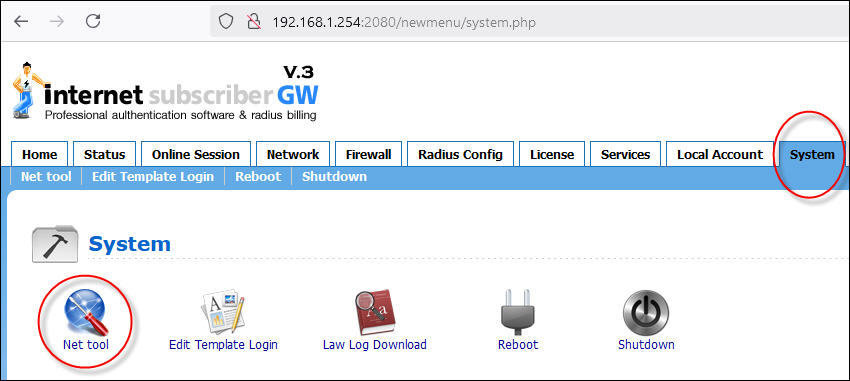
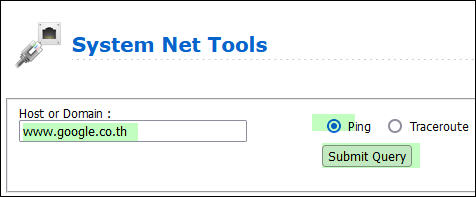
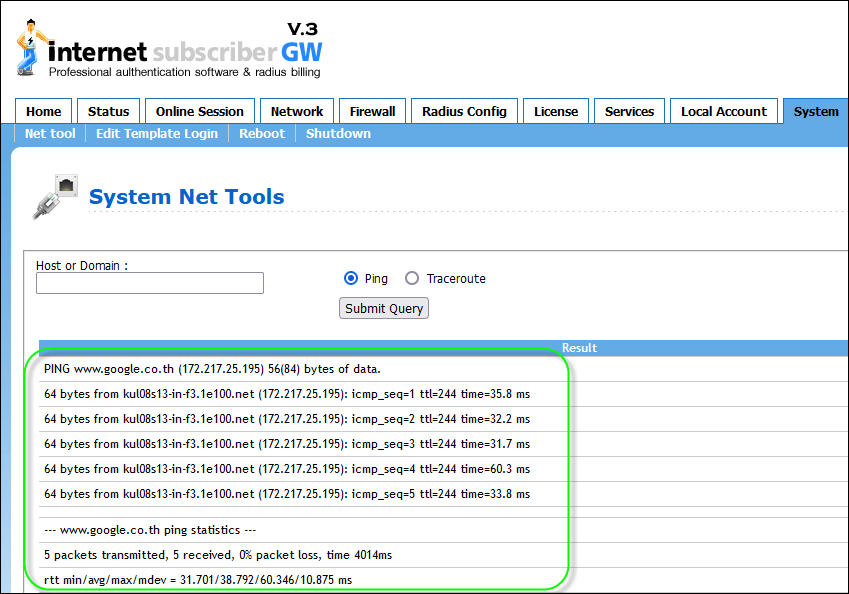
เมื่อผลการ PING www.google.co.th PASS แสดงว่า OS LISGV3 สามารถเชื่อมต่ออินเตอร์เน็ตได้เรียบร้อย
(โดยผ่านช่องทาง Bridged wifi network adapter ของVmware workstation)
ท่านจึงจะสามารถเริ่มขั้นตอนการ Activate key ได้
วิธีการ เข้าหน้า Activate Key
ไปที่ Menu — License
กรอก USERNAME = demoovf
PASSWORD = demoovf

หลังจากกรอก USERNAME/PASSWORD ” demoovf” หากถูกต้องจะปรากฏเข้าไปยังหน้ากรอก License :
ใส่หมายเลข License = 2568 แล้วกดปุ่ม ลงทะเบียน
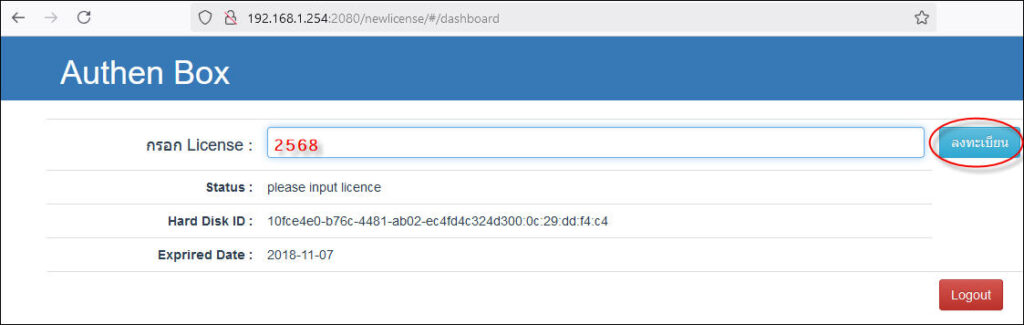
เมื่อกดปุ่มลงทะเบียน จะปรากฏสถานะ “ Status : success “ แสดงว่าท่านได้ทำการ Activate key ถูกต้อง
โดยปุ่ม ลงทะเบียน จะเปลี่ยนเป็นสถานะไม่สามารถกดได้อีก หลังจากนั้นให้ท่านกด “Logout”
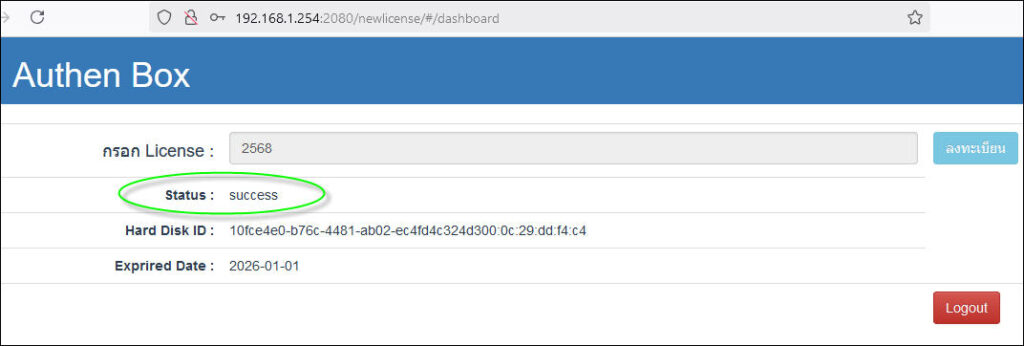
หลังจากกดปุ่ม “ Logout “
ขั้นตอนสุดท้าย ท่านจะต้อง reboot server 1 ครั้ง โดยกลับไปที่หน้า Manage core gateway :2080
< http://192.168.1.254:2080 >
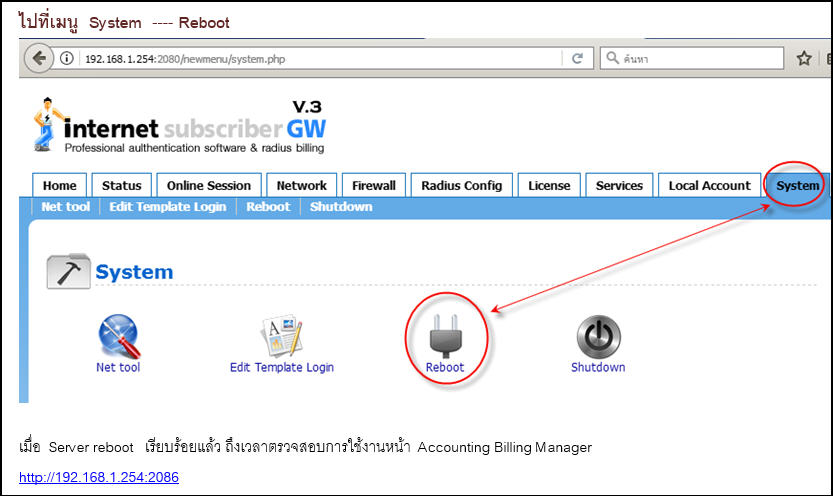
# ทดสอบเข้าหน้าควบคุมบัญชีผู้ใช้งาน ( Billing Interfaces ) #
http://192.168.1.254:2086
Username admin
Password 123456
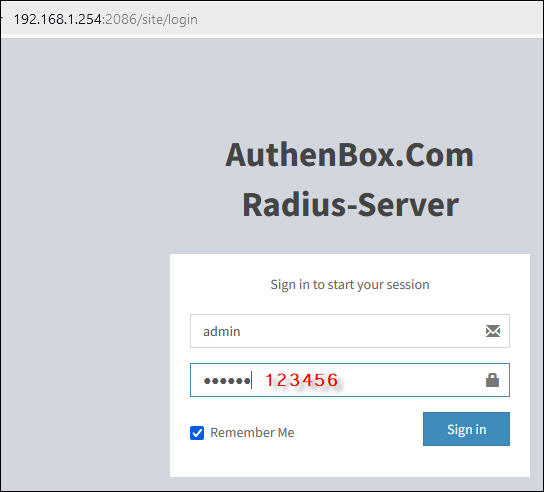
หาก เจอหน้าให้ Accounting billing Login แสดงว่า กระบวนการ Activate key ได้เสร็จสมบูรณ์ทุกส่วนแล้วครับ
ขั้นตอนต่อไป ให้ทดสอบการใช้งานผ่านเครื่อง Client โดย Client รับ DHCP แล้วเปิด web browser
เพื่อตรวจสอบว่า ระบบ มีการ redirect หน้า web-portal login ขึ้นมาเป็นปกติหรือไม่ ?
—– จบขั้นตอนการ Activate key อย่างสมบูรณ์ —–
# เริ่มต้น ทดสอบการ Authentication ผ่าน web captive portal #
เครื่องผู้ใช้งาน (devices client) จะต้องเชื่อมต่อผ่าน Port LAN RJ-45 บนNotebook ที่ลง Vmware Workstation Pro เท่านั้น
กรณีท่านไม่มี devices client เช่น pc/notebook ชุดที่2 ไว้ทดสอบใช้งาน รวมถึงไม่มี Switch-Hub/Access Point ไว้ทดสอบใช้งาน
ท่านจะต้อง ติดตั้ง Windows10 บน Vmware Workstation และกำหนด Network LAN Card ให้เป็น Bridged VM1 เพื่อรับ DHCP จาก LAN Server LISGV3.
การติดตั้ง Windows10 บน Vmware Workstation อาจทำให้ Windows on Notebookหลักของท่านรับภาระการทำงานสูง จึงจำเป็นจะต้องใช้ spec notebook ที่มี CPU และ RAM สูงตามด้วย
การทดสอบการใช้งานระบบ Server Authentication LISGV3 ที่จะได้ประสิทธิภาพสูงสุด ควรมี pc/notebook ชุดที่2 ทำการทดสอบใช้งานผ่านสายLAN
หรือใช้ Access Point เพื่อกระจายสัญญาณออกมา ให้มือถือ เกาะ wifi ผ่าน AP ชุดทดสอบเพื่อ รับ DHCP จาก Server LISGV3.
” รูปแบบการจัดหาอุปกรณ์ devices client ทดสอบแบบ ใช้ AP “

” รูปแบบการจัดหาอุปกรณ์ devices client ทดสอบแบบ ใช้ สายแลน + notebook/pc ชุดที่สอง “

” รูปแบบการจัดหาอุปกรณ์ devices client ทดสอบแบบ Install windows10 client บน Vmware workstation”